वनड्राइव माइक्रोसॉफ्ट का क्लाउड स्टोरेज प्लेटफॉर्म है, और यह विंडोज़ 10 में पूरी तरह से एकीकृत है, जिससे यह आपके डिवाइसों के बीच फ़ाइल साझाकरण और क्लाउड बैकअप के लिए एक बढ़िया विकल्प बन गया है। आप कुछ अलग-अलग तरीकों से फ़ाइलों और फ़ोल्डरों को अपने OneDrive में ले जा सकते हैं, लेकिन उनमें से कोई भी जटिल नहीं है, और वे सभी त्वरित हैं। यहां विंडोज़ 10 पर वनड्राइव पर फ़ाइलों को संग्रहीत करने का तरीका बताया गया है।
अंतर्वस्तु
- चरण 1: वनड्राइव फ़ोल्डर खोलें
- चरण 2: फ़ाइलों को OneDrive फ़ोल्डर में ले जाएँ
- वनड्राइव ऐप का उपयोग करें
- वनड्राइव वेबसाइट का उपयोग करें
क्या आप अन्य क्लाउड स्टोरेज विकल्पों में रुचि रखते हैं? के लिए हमारी मार्गदर्शिका देखें सर्वश्रेष्ठ क्लाउड बैकअप क्लाइंट.
अनुशंसित वीडियो
चरण 1: वनड्राइव फ़ोल्डर खोलें

विंडोज़ 10 के नए इंस्टॉलेशन में स्वचालित रूप से एक वनड्राइव फ़ोल्डर होता है। इसे खोजने के लिए खोजें एक अभियान स्टार्ट मेनू के पास विंडोज सर्च बॉक्स में। फिर संबंधित परिणाम का चयन करें।
चरण 2: फ़ाइलों को OneDrive फ़ोल्डर में ले जाएँ
फ़ाइलों को वनड्राइव फ़ोल्डर में ले जाने से वे क्लाउड स्टोरेज प्लेटफ़ॉर्म के विभिन्न अन्य एप्लिकेशन और क्लाइंट के माध्यम से पहुंच योग्य हो जाती हैं। यह इस पर निर्भर करता है कि आप बैकअप उद्देश्यों के लिए OneDrive का उपयोग करना चाहते हैं, या अपने Windows 10 PC के बजाय वहां फ़ाइलें संग्रहीत करना चाहते हैं, आप ऐसा कर सकते हैं
कॉपी और पेस्ट, या उन्हें काटकर OneDrive फ़ोल्डर में चिपकाएँ। काटने और चिपकाने के बारे में अधिक जानकारी के लिए, हमारी जाँच करें विंडोज़ 10 के कीबोर्ड शॉर्टकट के लिए गाइड.आप चाहे जो भी तरीका इस्तेमाल करें, जब तक आप फ़ाइलों को OneDrive फ़ोल्डर में ले गए हैं, वे अब OneDrive पर संग्रहीत हैं! इट्स दैट ईजी।
ध्यान दें: यदि आप पाते हैं कि आपके द्वारा फ़ोल्डर में रखी गई फ़ाइलों में एक आइकन है जो घूमने वाले तीरों की एक जोड़ी जैसा दिखता है, तो वह फ़ाइल OneDrive के साथ समन्वयित नहीं हुई है। हो सकता है कि आपके पास OneDrive एप्लिकेशन न चल रहा हो। ऐसा करने के लिए, खोजें एक अभियान विंडोज़ में फ़ोल्डर के बजाय वनड्राइव ऐप खोजें और चुनें। इससे सिंक्रनाइज़ेशन ट्रिगर होना चाहिए. यदि नहीं, तो संबंधित फ़ाइल पर राइट क्लिक करें और चुनें शेयर करना.

वनड्राइव ऐप का उपयोग करें
विंडोज़ 10 पर वनड्राइव के साथ अधिक कार्यक्षमता के लिए, आप स्टैंड-अलोन एप्लिकेशन का उपयोग कर सकते हैं।
स्टेप 1: विंडोज़ सर्च बार में वनड्राइव खोजें और उसके अंतर्गत वनड्राइव एप्लिकेशन का चयन करें ऐप्स शीर्षक. यदि आपने इसे इंस्टॉल नहीं किया है, तो खोजें माइक्रोसॉफ्ट स्टोर इसके बजाय और संबंधित परिणाम का चयन करें। निम्न को खोजें एक अभियान स्टोर पर, OneDrive ऐप चुनें और चुनें पाना. एक बार यह इंस्टॉल हो जाए, तो चयन करें शुरू करना.

चरण दो: उस फ़ोल्डर का चयन करें जिसमें आप अपनी फ़ाइलें संग्रहीत करना चाहते हैं (या इसका उपयोग करके एक नया फ़ोल्डर बनाएं)। फ़ोल्डर शीर्ष मेनू में आइकन)। फिर जिन फ़ाइलों को आप वहां संग्रहीत करना चाहते हैं उन्हें मुख्य विंडो में खींचें और छोड़ें और वे स्वचालित रूप से आपके Microsoft OneDrive खाते के साथ समन्वयित हो जाएंगी। वैकल्पिक रूप से, का उपयोग करें डालना यह चुनने के लिए कि आप वहां कौन सी फ़ाइलें और फ़ोल्डर संग्रहीत करना चाहते हैं, शीर्ष मेनू बार में बटन दबाएं।
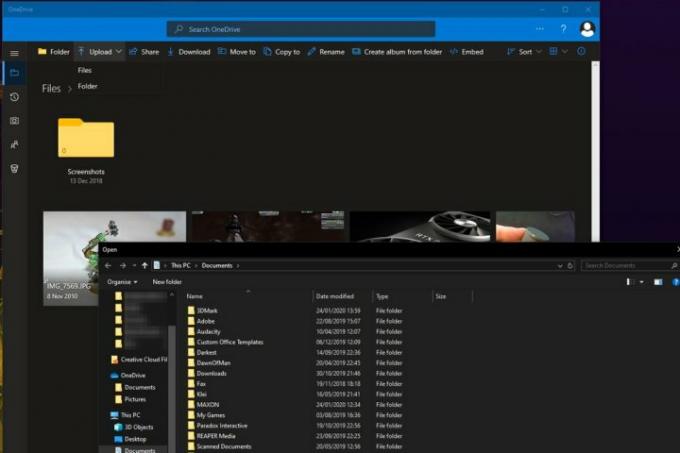
वनड्राइव वेबसाइट का उपयोग करें
विंडोज़ 10 पर वनड्राइव पर फ़ाइलों को संग्रहीत करने का दूसरा तरीका वनड्राइव वेबसाइट है। यह लगभग एप्लिकेशन की तरह ही कार्य करता है, लेकिन आप इसे किसी भी विंडोज़ 10 मशीन पर एक्सेस कर सकते हैं।
स्टेप 1: की ओर जाएं वनड्राइव वेबसाइट और ऊपरी दाएं कोने में दिए गए लिंक और अपने Microsoft खाते के विवरण का उपयोग करके साइन इन करें। यह विंडोज़ 10 में लॉग इन करने के लिए आपके उपयोगकर्ता नाम और पासवर्ड के समान होना चाहिए।
चरण दो: उस फ़ोल्डर का चयन करें जिसमें आप अपनी फ़ाइलें संग्रहीत करना चाहते हैं, या चयन करके एक नया फ़ोल्डर बनाएं नया शीर्ष मेनू बार में.

चरण 3: आप जिन फ़ाइलों को OneDrive पर संग्रहीत करना चाहते हैं उन्हें खींचें और छोड़ें। वैकल्पिक रूप से, का उपयोग करें डालना किसी भी फाइल और/या फ़ोल्डर को अपने वनड्राइव स्टोरेज में भेजने के लिए शीर्ष मेनू में बटन।
संपादकों की सिफ़ारिशें
- Google, Google ड्राइव में विवादास्पद परिवर्तनों पर पीछे हट गया है
- विंडोज़ 11 एक महत्वपूर्ण तरीके से विंडोज़ 10 से आगे निकल सकता है
- Google One और Google Drive के बीच अंतर
- DirectStorage पीसी पर एक सेकंड में Forspoken को कैसे लोड करता है
- विंडोज़ 11 में धीमी एनवीएमई एसएसडी गति का समाधान आ गया है - इसे कैसे प्राप्त करें यहां बताया गया है
अपनी जीवनशैली को उन्नत करेंडिजिटल ट्रेंड्स पाठकों को सभी नवीनतम समाचारों, मजेदार उत्पाद समीक्षाओं, व्यावहारिक संपादकीय और एक तरह की अनूठी झलक के साथ तकनीक की तेज़ गति वाली दुनिया पर नज़र रखने में मदद करता है।




